升級至 Teams 的工具 — 適用於 IT 系統管理員
本文說明從商務用 Skype 升級至 Teams 的工具。
在您開始升級之前,Microsoft 建議您使用下列文章來描述重要的升級概念和共存行為:
管理升級的工具
無論您選擇哪一種升級方法,對於已經擁有商務用 Skype Online 的使用者,您都會使用 TeamsUpgradePolicy 管理 Teams 的轉換,而 TeamsUpgradePolicy 會控制使用者的共存模式。 對於在商務用 Skype Server 中擁有內部部署帳戶的使用者,您也可以將Move-CsUser這些帳戶移至雲端。 如需每個模式的詳細資訊,請參閱 共存模式。
注意事項
如果您目前使用商務用 Skype Online Connector 來管理服務,您必須移至 Teams PowerShell 模組並更新現有的 PowerShell 腳本。 如需詳細資訊,請參閱 從商務用 Skype Online Connector 移至 Teams PowerShell 模組。
無論您是使用商務用 Skype 模式執行選取功能轉換,還是從預設的群島設定升級至 TeamsOnly 模式,TeamsUpgradePolicy 都是主要工具。 就像 Teams 中的其他任何原則一樣,您可以直接將 TeamsUpgradePolicy 指派給使用者。 您也可以將原則設定為整個租用戶的預設值。 任何指派給用戶的作業優先於租用戶預設設定。 您可以在 Teams 系統管理控制台和 PowerShell 中管理原則。
您可以將 TeamsUpgradePolicy 的任何模式指派給在商務用 Skype 內部部署中的使用者,但 TeamsOnly 模式除外。 相反地,位於雲端的使用者只能被指派TeamsOnly模式。 TeamsOnly 模式只能指派給已在雲端中首頁的使用者 ,因為只有將用戶設為商務用 Skype Online 的使用者,才能與商務用 Skype 使用者和 Microsoft 365 電話系統功能進行交集和同盟。 此外,如果您有商務用 Skype 內部部署 (,且 lyncdiscover DNS 記錄指向 Office 365 以外的位置,則 您無法將 TeamsOnly 模式指派為整個租用戶的預設 值。 如需詳細數據,請參閱 停用混合式組態以僅完成移轉至 Teams。
擁有內部部署之商務用 Skype 帳戶的使用者,必須使用商務用 Skype 內部部署工具表中的 Move-CsUser ,連線 到 Teams 模式。
不同於其他原則,無法在 Microsoft 365 或 Office 365 中建立新的 TeamsUpgradePolicy 實例。 所有現有的實例都已內建於服務中。
注意事項
模式是 TeamsUpgradePolicy 中的屬性,而不是原則實例的名稱。 在某些情況下,但並非所有情況下,原則實例的名稱與模式相同。 特別是,若要將 TeamsOnly 模式指派給使用者,您會將 TeamsUpgradePolicy 的 「UpgradeToTeams」實例授與該使用者。 若要查看所有實體的清單,您可以執行下列命令:
Get-CsTeamsUpgradePolicy|ft Identity, Mode, NotifySfbUsers
若要將在線用戶升級至 TeamsOnly 模式,請指派「UpgradeToTeams」實例:
Grant-CsTeamsUpgradePolicy -PolicyName UpgradeToTeams -Identity $user
若要將內部部署的商務用 Skype 用戶升級至 TeamsOnly 模式,請在內部部署工具組中使用 Move-CsUser:
Move-CsUser -identity $user -Target sipfed.online.lync.com -credential $cred
若要變更租使用者中所有使用者的模式,但具有明確每個使用者授與 (優先順序) 的使用者除外,請執行下列命令:
Grant-CsTeamsUpgradePolicy -PolicyName SfbWithTeamsCollab -Global
注意事項
如果您有任何使用者在內部部署商務用 Skype 帳戶,您就無法在租用戶層級指派 TeamsOnly 模式。 您必須使用Move-CsUser,將這些使用者個別移至 [僅限 Teams] 模式。
在商務用 Skype 用戶端中使用通知
系統管理員可以選擇在商務用 Skype 用戶端中提供使用者通知,通知使用者即將升級至 Teams,如下圖所示。 例如,在系統管理員計劃將使用者群組升級至TeamsOnly模式的一周之前,系統管理員可能會想要為該使用者群組開啟這些通知。 這些通知是使用TeamsUpgradePolicy的 NotifySfbUsers=true 實例啟用。 TeamsOnly 以外的所有模式實際上每個模式都有兩個實例,對應到 NotifySfbUsers 的兩個值。 TeamsOnly 以外的所有模式實際上每個模式都有兩個實例,對應到 NotifySfbUsers 的兩個值。
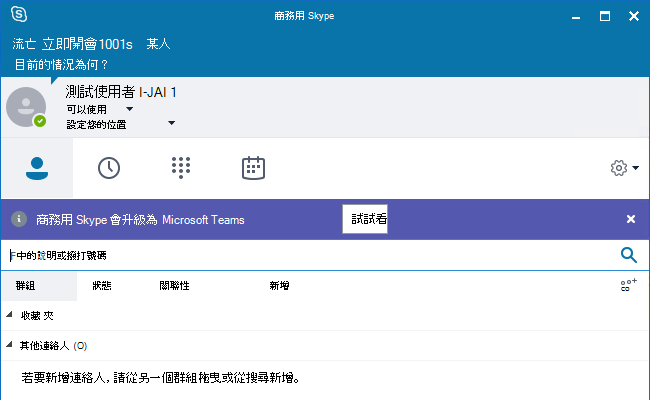
如果您的使用者是使用商務用 Skype Online,請指派與使用者模式相同的原則實例,但使用 NotifySfbUsers=true。
如果您的使用者是在內部部署的商務用 Skype Server 中,您需要使用內部部署工具組,而且您需要商務用 Skype Server 2019 或商務用 Skype Server 2015 的 CU8。 對於在內部部署商務用 Skype Server 的使用者,會尊重 TeamsUpgradePolicy 在線實例的 mode 屬性,但 NotifySfbUsers 屬性則不會。 如果需要通知,您必須建立TeamsUpgradePolicy的內部部署實例,以控制客戶端行為。
在內部部署 PowerShell 視窗中,使用 NotifySfbUsers=true 建立 TeamsUpgradePolicy 的新實例:
New-CsTeamsUpgradePolicy -Identity EnableNotification -NotifySfbUsers $true
然後,使用相同的內部部署PowerShell視窗,將該新原則指派給所需的使用者:
Grant-CsTeamsUpgradePolicy -Identity $user -PolicyName EnableNotification
會議移轉
當使用者移轉到TeamsOnly模式時,根據預設,他們所召集的現有商務用Skype會議將會轉換為Teams。 您可以選擇性地停用指派 TeamsOnly 模式給使用者時的預設行為。 將使用者從內部部署移轉時,會議必須移轉到雲端,才能使用在線用戶帳戶運作,但如果您沒有指定 -MoveToTeams,會議會移轉為商務用 Skype 會議,而不是轉換成 Teams。
在租用戶層級指派 TeamsOnly 模式時,不會觸發任何使用者的會議移轉。 如果您想要在租用戶層級指派 TeamsOnly 模式並移轉會議,您可以使用 PowerShell 來取得租使用者 (中的使用者清單,例如,將 Get-CsOnlineUser 與) 所需的任何篩選搭配使用,然後循環瀏覽這些使用者,以使用 Start-CsExMeetingMigration 觸發會議移轉。 如需詳細數據,請參閱 使用會議移轉服務 (MMS) 。